티스토리 뷰
카테고리 없음
파워포인트 다크모드 해제, 설정 방법 Windows (Office 365, 2019, 2021 기준), Mac (Office 365 기준)
zoffldlah 2025. 2. 22. 14:15
Microsoft PowerPoint에서 다크 모드를 해지하는 방법은 생각보다 간단합니다.
바로 알아보겠습니다.
Windows (Office 365, 2019, 2021 기준)
PowerPoint 실행, 파워포인트 실행을 먼저 해봅니다.
PowerPoint를 열고 아무 프레젠테이션이나 엽니다.

파일 → 옵션
상단 메뉴에서 "파일"을 클릭한 후, "옵션"을 선택합니다.

일반 → Office 테마 변경
왼쪽 메뉴에서 "일반"을 선택하고, "Microsoft Office 사용자 지정" 섹션으로 이동합니다.
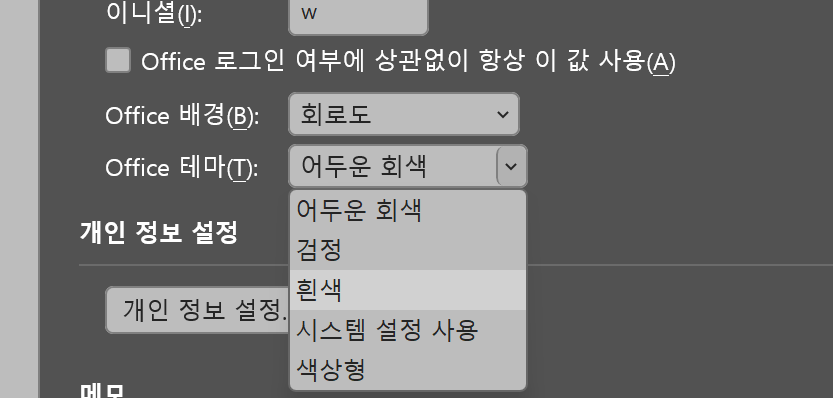
여기서 "Office 테마"를 "흰색" 또는 "기본(색상)"으로 변경하면 다크 모드가 해제됩니다.
확인 버튼을 눌러 설정을 저장하고 창을 닫습니다.

흰색으로 변경 후 저장(확인)을 눌러보겠습니다.
Mac (Office 365 기준)
PowerPoint를 실행합니다.
상단 메뉴에서 "PowerPoint" → "설정"을 클릭합니다.
일반 탭에서 "Office 테마" 옵션을 찾습니다.
"흰색" 또는 "기본(색상)"을 선택합니다.
개별 슬라이드 배경이 어두운 경우
다크 모드를 해제해도 슬라이드 배경이 어두울 수 있습니다.
이 경우, 디자인 → 배경 서식 → 흰색 배경 적용으로 변경
여기까지 PowerPoint의 다크 모드를 해제하는 방법에 대해 알아보았습니다.
끝.
댓글
공지사항
최근에 올라온 글
최근에 달린 댓글
링크
TAG
- #브리짓존스의일기
- 이메일인증
- Broadcom
- 가입방법
- #농구드라마
- 브로드컴회원가입
- #맹감독의악플러
- 개발자계정
- 구글우회
- 계정만들기
- #인생영화
- #youtube드라마
- 쿠팡삼성페이결제
- 회원가입
- 쿠팡카카오페이
- #imbc
- #시리즈온
- 쿠팡네페
- 일본구글
- #wavve
- 영국구글
- 브로드컴
- #단막극
- #mbc드라마
- #악플러
- #스포츠코미디
- #코미디영화
- 쿠팡삼성페이
- 쿠팡네이버페이
- #해리가샐리를만났을때
| 일 | 월 | 화 | 수 | 목 | 금 | 토 |
|---|---|---|---|---|---|---|
| 1 | 2 | 3 | ||||
| 4 | 5 | 6 | 7 | 8 | 9 | 10 |
| 11 | 12 | 13 | 14 | 15 | 16 | 17 |
| 18 | 19 | 20 | 21 | 22 | 23 | 24 |
| 25 | 26 | 27 | 28 | 29 | 30 | 31 |
글 보관함

